
Passer et recevoir des appels FaceTime vidéo sur Mac
Avec les appels FaceTime vidéo, les interlocuteurs peuvent se voir et se parler avec un appareil Apple répondant à ces exigences. Les appels FaceTime vidéo utilisent la connexion Wi-Fi de votre Mac.
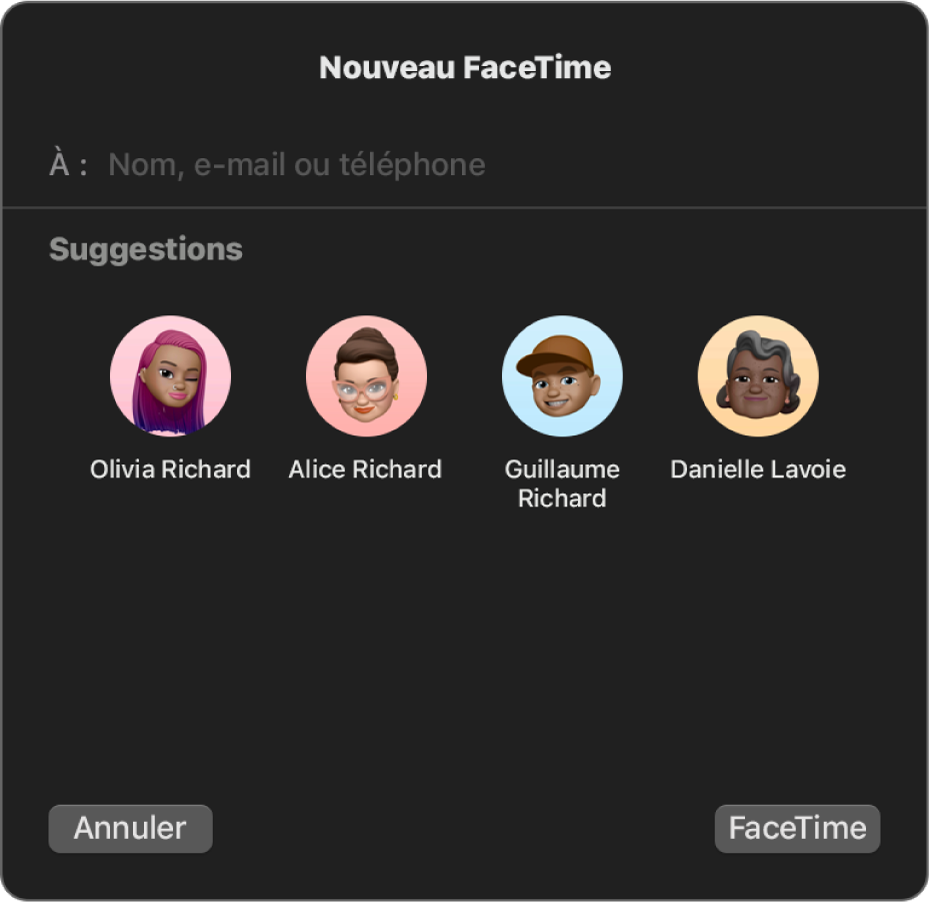
Passer un appel FaceTime vidéo
Dans l’app FaceTime
 sur Mac, cliquez sur « Nouveau FaceTime ».
sur Mac, cliquez sur « Nouveau FaceTime ».Dans la fenêtre « Nouveau FaceTime », saisissez l’adresse e-mail ou le numéro de téléphone de la personne que vous souhaitez appeler. Vous devrez peut-être appuyer sur Retour.
Astuce : si la personne fait partie de vos contacts, vous pouvez simplement saisir son nom ou la sélectionner depuis Suggestions. Vous pouvez également ajouter des contacts depuis la fenêtre « Nouveau FaceTime ».
Cliquez sur FaceTime ou utilisez la Touch Bar.
Siri : Dites quelque chose comme : « FaceTime avec maman. » Découvrir comment utiliser Siri
Répondre à un appel FaceTime vidéo
Pour pouvoir accepter des appels, même si FaceTime n’est pas ouvert, l’app doit être activée et il vous faut être connecté à celle-ci. Consultez la rubrique Configuration requise pour les appels audio et vidéo avec FaceTime.
Sur votre Mac, effectuez l’une des opérations ci-dessus lorsqu’une notification s’affiche dans le coin supérieur droit de l’écran :
Pour accepter un appel entrant : Cliquez sur Accepter.
Pour accepter un appel vidéo en tant qu’appel audio : Cliquez sur
 en regard d’Accepter, puis choisissez Réponse audio. La caméra est automatiquement désactivée lorsque vous passez un appel audio ou téléphonique.
en regard d’Accepter, puis choisissez Réponse audio. La caméra est automatiquement désactivée lorsque vous passez un appel audio ou téléphonique.Accepter un appel et terminer l’appel en cours : Cliquez sur Raccrocher et répondre.
Pour refuser un appel : Cliquez sur Refuser.
Vous pouvez également cliquer sur
 à côté de Refuser pour envoyer un message texte ou créer un rappel.
à côté de Refuser pour envoyer un message texte ou créer un rappel.Astuce : si l’appel provient d’une personne dont vous souhaitez ignorer les appels, vous pouvez bloquer l’appelant.
Lorsque vous participez à un appel, vous pouvez ajouter d’autres personnes ou partager un lien vers l’appel.
Refuser un appel FaceTime vidéo
Pour pouvoir refuser des appels, même si FaceTime n’est pas ouvert, l’app doit être activée et il vous faut être connecté à celle-ci. Consultez la rubrique Configuration requise pour les appels audio et vidéo avec FaceTime.
Sur votre Mac, effectuez l’une des opérations ci-dessus lorsqu’une notification s’affiche dans le coin supérieur droit de l’écran :
Pour refuser un appel : Cliquez sur Refuser.
Vous apparaîtrez alors comme indisponible.
Astuce : si l’appel provient d’une personne dont vous souhaitez ignorer les appels, vous pouvez bloquer l’appelant.
Pour refuser un appel et envoyer un message à l’aide de iMessage : Cliquez sur
 en regard de Refuser, choisissez Répondre par un message, saisissez votre message, puis cliquez sur Envoyer. Vous et l’appelant devez être connectés à iMessage.
en regard de Refuser, choisissez Répondre par un message, saisissez votre message, puis cliquez sur Envoyer. Vous et l’appelant devez être connectés à iMessage.Pour refuser un appel et configurer un rappel vous indiquant de rappeler plus tard : Cliquez sur
 à côté de Refuser, puis choisissez le temps d’attente avant la réception d’un rappel. Le moment venu, vous recevez une notification. Cliquez dessus pour voir le rappel, puis cliquez sur le lien du rappel pour démarrer l’appel.
à côté de Refuser, puis choisissez le temps d’attente avant la réception d’un rappel. Le moment venu, vous recevez une notification. Cliquez dessus pour voir le rappel, puis cliquez sur le lien du rappel pour démarrer l’appel.
Terminer un appel FaceTime vidéo
Pour terminer l’appel, placez le pointeur sur la fenêtre d’appel, puis cliquez sur le bouton « Quitter l’appel » ![]() (ou utilisez la Touch Bar).
(ou utilisez la Touch Bar).